2025年版:パスコードなしでiPhone 16を解除する簡単な方法
最新のiPhone 16バージョンがリリースされたばかりで、ユーザーはアクセスしたいたびにフェイスIDパスワードを使用する必要がある場合があります。 Appleユーザーは、複数のパスワードの試行のためにロックされたiPhoneのこの問題に直面するか、パスコードを忘れることがよくあります。
この状況では、誰もがパスコードなしでiPhone 16のロックを解除する迅速な方法を望んでいます。しかし パスコードなしでiPhone 16のロックを解除する方法?このガイドは、最高のiPhoneロック解除、Ultfone iPhoneロックを含む効果的な方法を共有しています。
キーテイクアウト:私にとって最良の方法はどれですか?
iPhone 16のロックを解除するのに最適な方法はどれですか?最初に次の質問を自問してください。
1.アップルIDとパスワードを覚えていますか?
これにより、ほとんどのソリューションが排除され、Ultfoneだけが残ります。 iTunesには、許可されていないコンピューターでApple IDが必要です。
2.コンピューターはありますか?
そうでない場合は、Ultfone、iTunes、iCloudを使用できません。もちろん、コンピューターを借りてロックを解除できます。
3. 72時間以内にパスワードを変更して、古いパスワードを覚えていますか?
その場合、パスコードリセットソリューション(データを失うことなく)が最良の選択です。
4. iPhone 16が実行されているiOSバージョンは何ですか?
iOS 15以下(iOS 15を含めない)の場合、Ultfone、iTunes、およびiCloudのみを選択できます。他のソリューションには、より高いバージョン、特にiOS 17が必要なPassCodeリセットが必要です。
特定のバージョンとApple IDのパスワードがわかりませんか? Ultfone iPhoneのロック解除は、制限がないため、最良の選択です!
| 方法 | Apple IDが必要です | 必要 PC | データ損失 | 困難 |
|---|---|---|---|---|
| ultfone | いいえ | はい | はい | 簡単で速い |
| iTunes | それはすべて依存します | はい | はい | 適度 |
| iPhoneを消去します | はい | いいえ | はい | 簡単 |
| パスコードリセット | はい(古いパスコード付き) | いいえ | いいえ | 簡単 |
| iCloud | はい | はい | はい | 適度 |
今すぐ購入
今すぐ購入
パート1。パスコードなしでiPhone16のロックを解除する(AppleIDが不要)ホット
iPhoneパスコードを忘れましたか?パスワードなしでiPhone 16のロックを解除する方法は? Ultfone iPhoneロック解除ツールを試してみる必要があります。これにより、最も簡単で速い方法でiPhone 16のロックを解除できます。パスコード、Apple ID、またはiTunes Ne1eded!
Ultfoneは、iPhone/iPadパスコード、フェイスID、ピンを数分で安全に削除するのに役立ちます。最新のiPhone 16を含むiOSデバイスのすべてのバージョンをサポートしています。
今すぐ購入
今すぐ購入
PassCodeまたはApple IDなしでiPhone 16を簡単に解除するための段階的なガイド:
パート2。パスコードなしでiPhone16のロックを解除します(AppleIDが必要になる場合があります)
AppleIDをお持ちの場合は、使用する柔軟性があります iTunes パスコードなしでiPhone 16のロックを解除します。ただし、最初にリカバリモードにする必要がある場合があります。
指示を進める前に、適切に使用するためにいくつかのヒントを心に留めておく必要があります。
考慮すべきヒント
- 最初にコンピューターに最新バージョンのiTunesをダウンロードする必要があります。
- MacがMacos Catalinaバージョンで実行されている場合、Finderははるかに適しています。
- コンピューターが承認されていない場合は、最初にApple IDとパスワードを入力するように求められます。
パスコードなしでiPhone 14のロックを解除するための段階的なガイド
ステップ1: iPhone 16がロックされている場合、ボリュームを押してリリースして、下のボタンをクリックして回復する必要があります。回復モード画面が表示されるまで、サイドボタンを静かに押し続けます。
ステップ2: これで、iPhoneをiTunesでロック解除する必要があります。これを行うには、USBケーブルを使用してiPhoneをシステムに接続する必要があります。
ステップ3: ここで、システム上のiTunesの更新バージョンを起動します。
More reading: パスコードなしでiPhone 12をリセットする方法
ステップ4: iTunesアプリウィンドウの左上隅で使用可能なiPhoneのアイコンをクリックします
ステップ5: 左バーの「要約」ボタンをクリックして、iOSデバイスの詳細を確認します。
ステップ6: 次に、「iPhoneの復元」ボタンをタップしてiPhoneのロックを解除します。
長所:
- iTunesは、使用に信頼できる公式のAppleツールです
- インスタントデータバックアップ機能を提供します
短所:
- iPhoneのバックアップを逃した場合、データの損失の可能性があります
- 特に技術スキルのない人にとっては、回復モードに入ることが複雑です。
パート3。パスコードなしでiPhone16のロックを解除する(AppleIDが必須)
1.erase iPhone – コンピューターなしでiPhone 16のロックを解除します
コンピューターなしでiPhone 16パスコードのロックを解除する方法は?必要なのは、Apple IDとパスワードを使用して、ロック画面でiPhoneを単純に消去することです。
ステップバイステップガイドに従って、Erase iPhoneを開始します。
ステップ1: まず、iPhoneの使用可能な画面でiPhoneオプションの消去をクリックします。
ステップ2: 次に、すべての内容と設定を消去することを確認します。
ステップ3: これで、サインアウトのためにApple IDパスワードを入力する必要があります。
ステップ 4:その後、コンピューターなしで簡単にiPhone 16のロックを解除できます。
2.パスコードリセット – データを失うことなくiPhone 16のロックを解除します
iOS 17では、PassCodeリセットとして知られる有用な機能が導入され、PassCodeを忘れたiOSユーザーが容易になりました。この機能は、すべての新しいデバイスでも利用できます。ユーザーがデータを失うことなくパスワードを簡単にリセットできる柔軟性を提供します。
データを失うことなく、PassCodeリセットオプションでiPhone 16のロックを解除するためのステップバイステップガイドを次に示します。
1.最初は、「iPhoneが利用できない」と表示されているロック画面が表示されるまで、間違ったパスコードのiPhoneで5回誤った試行を行います。
2.今、「パスコードを忘れる」オプションをクリックする必要があります。
3.その後、古いパスワードを入力するか、Apple IDに言及する必要があります。
4.ポップアップ画面が表示され、セキュリティが追加されて新しいパスコードを簡単に作成できます。
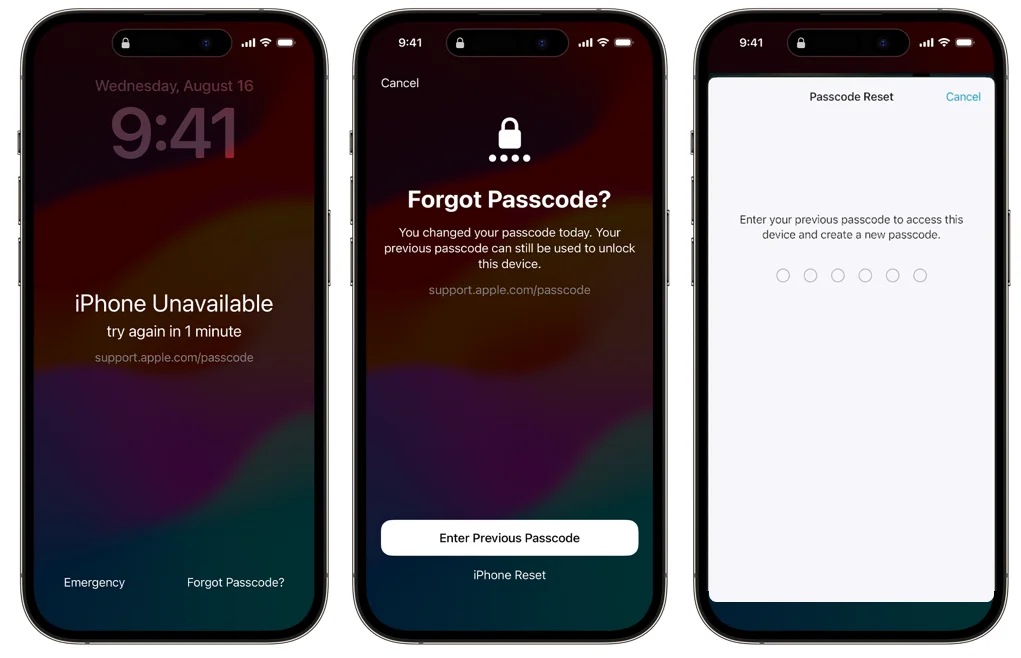
3.ICLOUD – iPhone 16パスワードのロックをリモートでロック解除します
iPhoneをクリアし、Lick Screen PassCodeのロックを解除したい場合は、iCloudが最も安全なオプションです。ただし、ロックされたiPhoneデバイスで有効にする必要がある「iPhone」機能を取得する必要があります。
注記:この機能がiPhoneでも有効になっている場合、iOSデバイスを検出できません。
1. iPhone 16パスワードをリモートでロック解除するには、これらの手順に従う必要があります。これには7〜10分かかります。
2.最初は、PCのブラウザにアクセスしてアクセスできます iCloud.com 。
3.今、正確なApple IDとともにiCloudアカウントにサインインします。
4.今すぐ先に進むには、[iPhoneの検索]ボタンをクリックします。
5.その後、消去するデバイスをクリックする必要があります。デバイスを選択して続行するだけです。
6.画面上の指示が完了するまで待ってください!
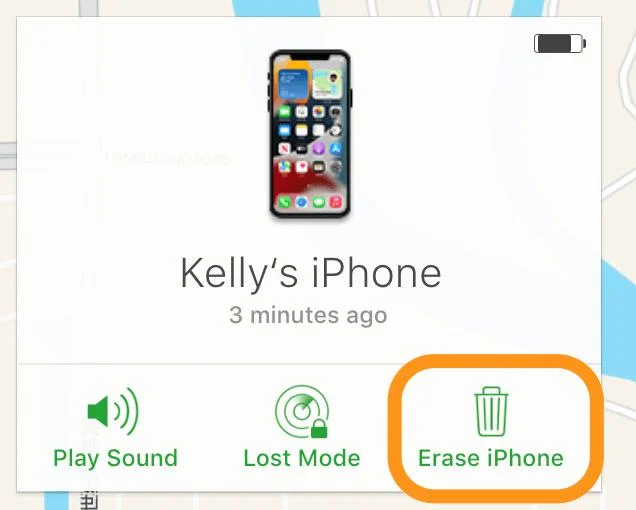
結論
PassCodeを忘れて、PassCodeなしでiPhone 16のロックを解除したい場合は、Apple Storeに到達する必要はありません。上記の方法のいずれかを使用すると、iPhone 16デバイスのロックを簡単に解除できます。すべての方法の中で、Ultfone iPhoneロックを解除すると、より良い結果が得られます。
今すぐ購入
今すぐ購入




